MyEclipse10(汉化版)安装教程
MyEclipse10安装与破解
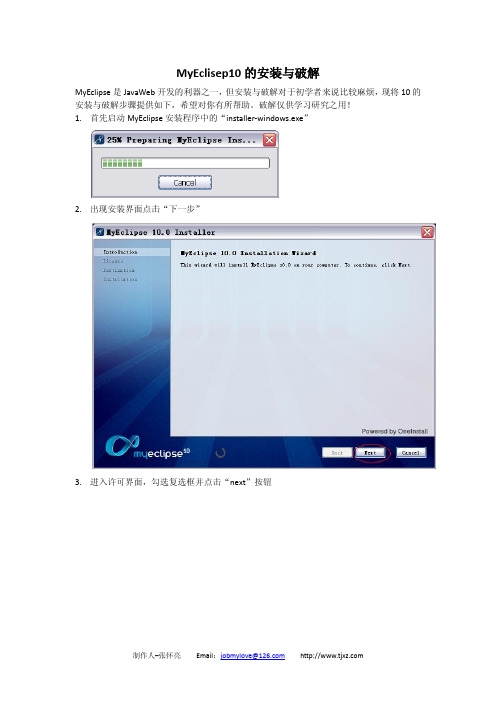
MyEclisep10的安装与破解
MyEclipse是JavaWeb开发的利器之一,但安装与破解对于初学者来说比较麻烦,现将10的安装与破解步骤提供如下,希望对你有所帮助。
破解仅供学习研究之用!
1.首先启动MyEclipse安装程序中的“installer-windows.exe”
2.出现安装界面点击“下一步”
3.进入许可界面,勾选复选框并点击“next”按钮
4.选择安装路径并点击“next”按钮
5.进入选择界面,全部默认即可,点击“next”按钮
6.安装过程开始,请等待进度条走动最后
7.点击“finish”按钮完成安装过程【注意:不要勾选复选框,即不启动MyEclipse以方便
破解】
8.运行破解文件run.bat【如没有破解文件,可在网上下载】
9.弹出对话框输入任意的用户名,点击“Systemid... ”按钮,程序会自动生成本机器的
systemid
10.点菜单中的“Tools->RebuildKey”,会在显示区域添加如下图所示信息
11.点击“active”按钮.会在显示区域生成下图信息
12.打开菜单Tools->ReplaceJarFile,弹出文件选择对话框,到myeclipse的安装目录“common”
文件夹下选择“plugins”文件夹,点击“打开”按钮,文件将被替换
13.稍后,会输出如下图所示信息,文件已被替换成功
14.点菜单“Tools->SaveProperites”,OK ,破解完成!现在打开你的myeclipse可以看到已
经被成功激活了。
Myeclipse10下载,安装,破解,插件,优化介绍

Myeclipse10下载,安装,破解,插件,优化介绍一.Myeclipse10下载与破解Genuitec 公司发布了MyEclipse 10,一款Genuitec旗下的商业化Eclipse集成开发工具的升级版本。
MyEclipse 10基于Eclipse Indigo构建,为Java和JavaEE项目提供了Maven3的支持。
本次发布的版本中还加入了对JaveEE 6、HTML5、JPA2和JSF 2的支持。
版本号10是为了庆祝即将到来的Eclipse的10周年诞辰(MyEclipse的首次发布是在8年前)。
我现在用的还是6.5的版本,6.5的版本是我觉得最好用的一个版本。
我装上了,还没感受到有哪些好用,就是感觉体积庞大,和IBM 的WID一样,是个多面手,啥事都能干,其实经常能使用的也就其中那么几个功能,要是能像插件一样,即插即用就好了。
MyEclipse 10使用最高级的桌面和Web开发技术,包括HTML5 和Java EE 6,支持JPA 2.0、JSF 2.0 、Eclipselink 2.1 以及OpenJPA 2.0. 而对IBM WebSphere 用户来说,MyEclipse Blue 支持最新版本的WebSphere Portal Server 7.0、WebSphere 8 以及以前的版本,无缝的支持IBM DB2 数据库。
MyEclipse 是一个十分优秀的用于开发Java,J2EE的Eclipse 插件集合,MyEclipse的功能非常强大,支持也十分广泛,尤其是对各种开元产品的支持十分不错。
MyEclipse目前支持Java Servlet,AJAX, JSP, JSF, Struts,Spring, Hibernate,EJB3,JDBC数据库链接工具等多项功能。
可以说MyEclipse几乎囊括了目前所有主流开元产品的专属eclipse开发工具。
以下是下载与破解链接(右击迅雷下载):Myeclipse10 正式下载Myeclipse10 Bule版下载Myeclipse9/10破解包(内附详细破解步骤)另附Myeclipse8/9/10 Verycd下载出处:Myeclipse_Verycd下载二.Myeclipse10修改字体MyEclipse10 是基于Eclipse3.7内核,但在Eclipse的Preferences-〉general-〉Appearance->Colors and Fonts 中并没有找到Courier New字体,它采用的是Consolas 字体,中文看着非常小非常别扭,在Windows7下,系统自带虽然有Courier New字体,但是并没有激活显示,需要手动激活,才能在软件中使用激活方法如下:在win7的控制面板->字体,找到Courier New,右键,显示。
MyEclipse注册以及汉化方法
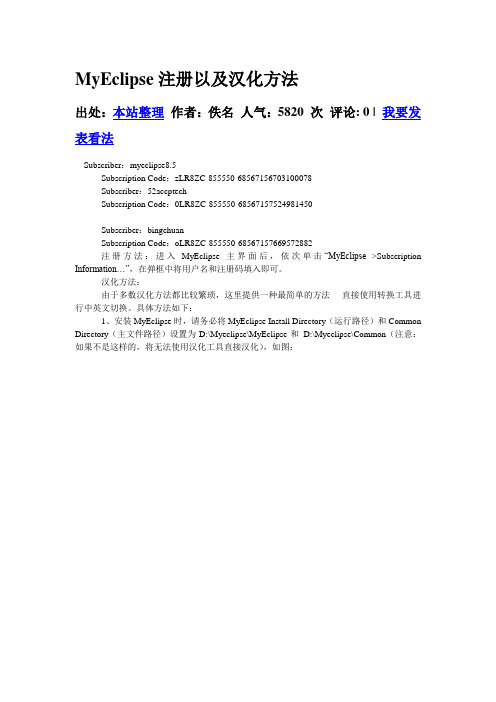
MyEclipse注册以及汉化方法出处:本站整理作者:佚名人气:5820 次评论: 0 | 我要发表看法Subscriber:myeclipse8.5Subscription Code:zLR8ZC-855550-68567156703100078Subscriber:52accptechSubscription Code:0LR8ZC-855550-68567157524981450Subscriber:bingchuanSubscription Code:oLR8ZC-855550-68567157669572882注册方法:进入MyEclipse主界面后,依次单击“MyEclipse-->Subscription Information…”,在弹框中将用户名和注册码填入即可。
汉化方法:由于多数汉化方法都比较繁琐,这里提供一种最简单的方法----直接使用转换工具进行中英文切换。
具体方法如下:1、安装MyEclipse时,请务必将MyEclipse Install Directory(运行路径)和Common Directory(主文件路径)设置为D:\Myeclipse\MyEclipse和D:\Myeclipse\Common(注意:如果不是这样的,将无法使用汉化工具直接汉化),如图:2、安装完成后直接运行MyEclipse语言互换工具V1.4(下载地址:/soft/11548.html提示MyEclipse安装路径正确后,在“选择转换版本”项中选择“8.5 GA”后,点“转换中文”即可(如果希望切换回英文,就点“转换英文”)。
启动MyEclipse就可以看到已经是中文界面了:需要指出的是,使用此方法虽然简单,但却并不是最好的,如果你不嫌麻烦的话,可以使用下面的方法进行手动转换:最后需要指出的是,与Eclipse不一样,MyEclipse中直接包含了Sun公司的JDK,所以不必再单独下载JDK进行安装并进行环境变量的配置了,MyEclipse安装即可用。
MyEclipse 10汉化教程(附图)

MyEclipse 10汉化教程(附图)第一步:下载MyEclipse10的汉化包(随便网上搜个下载),把language文件夹放在MyEclipse10的common(如果没有,就创建一个)中,注意:common文件夹和和你的MyEclipse.exe 文件在一起的第二步:创建类CreatePluginsConfig,把下面的代码拷贝进去,汉化包中有这个类.注意:代码中的主方法需要修改你插件的路径1:import java.io.File;2:import java.util.ArrayList;3:import java.util.List;4:5:/**6:* MyEclipse 10.x安装插件代码生成器7:*8:* @author Administrator9:*10:*/11:public class CreatePluginsConfig {12:private String path;13:14:public CreatePluginsConfig(String path) {15:this.path = path;16: }17:18:public void print() {19: List list = getFileList(path);20:if (list == null) {21:return;22: }23:24:int length = list.size();25:for (int i = 0; i < length; i++) {26: String result = "";27: String thePath = getFormatPath(getString(list.get(i)));28: File file = new File(thePath);29:if (file.isDirectory()) {30: String fileName = file.getName();31:if (fileName.indexOf("_") < 0) {32:continue;33: }34: String[] filenames = fileName.split("_");35: String filename1 = filenames[0];36: String filename2 = filenames[1];37: result = filename1 + "," + filename2 + ",file:/" + path + "//" 38: + fileName + "//,4,false";39: System.out.println(result);40: } else if (file.isFile()) {41: String fileName = file.getName();42: if (fileName.indexOf("_") < 0) {43: continue;44: }45: String[] filenames = fileName.split("_");46: String filename1 = filenames[0] + "_" + filenames[1];47: String filename2 = filenames[2].substring(0, filenames[2]48: .lastIndexOf("."));49: result = filename1 + "," + filename2 + ",file:/" + path + "//" 50: + fileName + ",4,false";51: System.out.println(result);52: }53:54: }55: }56:57: public List getFileList(String path) {58: path = getFormatPath(path);59: path = path + "/";60: File filePath = new File(path);61: if (!filePath.isDirectory()) {62: return null;63: }64: String[] filelist = filePath.list();65: List filelistFilter = new ArrayList();66:67: for (int i = 0; i < filelist.length; i++) {68: String tempfilename = getFormatPath(path + filelist[i]);69: filelistFilter.add(tempfilename);70: }71: return filelistFilter;72: }73:74: public String getString(Object object) {75: if (object == null) {76: return "";77: }78: return String.valueOf(object);79: }80:81: public String getFormatPath(String path) {82: path = path.replaceAll("////", "/");83: path = path.replaceAll("//", "/");84:return path;85: }86:87:public static void main(String[] args) {88:// 说明:(1)path为汉化安装包插件路径89:// (2)运行本程序之后会在控制台出现很多的英文,这些英文需要拷贝到90:// 路径...MyEclipse 10/configuration/org.eclipse.equinox.simpleconfigurator下的文件中91:// 具体操作:用记事本把 打开,在最后一行回车一下,再粘贴92: String path = "D://Program Files//Genuitec//MyEclipse 8.5//language//plugins"; // 汉化包插件路径93:new CreatePluginsConfig(path).print();94:95: }96: }第三步:运行上面程序之后会在控制台出现很多的英文,这些英文全部需要拷贝到路径...MyEclipse10/configuration/org.eclipse.equinox.simpleconfigurator(重点是找到org.eclipse.equinox.simpleconfigurator文件夹)下的文件中(用记事本把 打开,在最后一行回车一下,再粘贴)第四步:找到路径.../MyEclipse 10下的myeclipse.ini文件,用记事本打开在最后一行加多一条语句nguage=zh 保存注意:添加"nguage=zh”,前面有个"-"。
MyEclipse10中文汉化教程

MyEclipse10中文汉化教程特别提醒:安装目录不要出现带空格的文件夹1:把下载好的myeclipse-10汉化包解压出来,再把myeclipse-10汉化包里的language的文件夹全粘贴到到你安装的MyEclipse 10里面的Common文件夹。
2:把压缩包里面的CreatePluginsConfig.java里面的代码复制如下面一样。
注意上面D:\\Myeclipse10\\Common\\language\\plugins的路径要改成你本地安装MyEclipse 10的路径,把红色的路径地址替换成你的,注意在每个"\"多加一个"\",比如我的安装路径是D:\Myeclipse10\ 就要改成 D:\\Myeclipse10\\如下图所示:3:在MyEclipse中创建一个项目,在项目里面建立一个CreatePluginsConfig类,把上面的代码复制进去,记得修改你的插件路径。
如下图所示:4:运行你的CreatePluginsConfig类,然后在控制台下面会输出一大串英文。
如下图所示:这时要全部把控制台输出的英文都复制到D:\Myeclipse10\MyEclipse10\configuration\org.eclipse.equinox.simpleconfigurator ,用记事本把 打开,在最后一行添加复制内容,然后保存。
MyEclipse 10的文件夹是你MyEclipse 10运行路径看图。
特别提醒:请认真查看MyEclipse安装路径,找到MyEclipse目录下的configuration目录(而非Common目录下的configuration目录)如下图所示:5:找到MyEclipse 10的目录下找到myeclipse.ini文件,文件就如下图中国的位置。
用记事本打开在最后一行加多一条语句nguage=zh如下图所示:6:保存,打开MyEclipse,这里可以看到中文的界面了如下图所示:。
myeclipse10密钥
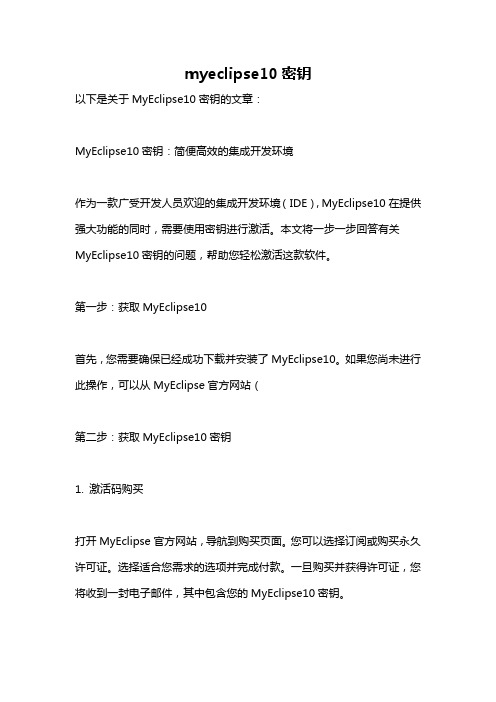
myeclipse10密钥以下是关于MyEclipse10密钥的文章:MyEclipse10密钥:简便高效的集成开发环境作为一款广受开发人员欢迎的集成开发环境(IDE),MyEclipse10在提供强大功能的同时,需要使用密钥进行激活。
本文将一步一步回答有关MyEclipse10密钥的问题,帮助您轻松激活这款软件。
第一步:获取MyEclipse10首先,您需要确保已经成功下载并安装了MyEclipse10。
如果您尚未进行此操作,可以从MyEclipse官方网站(第二步:获取MyEclipse10密钥1. 激活码购买打开MyEclipse官方网站,导航到购买页面。
您可以选择订阅或购买永久许可证。
选择适合您需求的选项并完成付款。
一旦购买并获得许可证,您将收到一封电子邮件,其中包含您的MyEclipse10密钥。
2. 密钥生成如果您还没有购买许可证,您还可以生成30天的试用密钥。
在MyEclipse 官方网站上,找到“试用版”选项。
填写必要的信息,然后点击“生成密钥”。
在生成的页面中,您将看到您的试用密钥。
第三步:激活MyEclipse101. 打开MyEclipse10安装完成后,打开MyEclipse10。
您将看到“激活”选项,点击该选项打开激活窗口。
2. 输入密钥在激活窗口中,找到“密钥”输入框,将您获得的MyEclipse10密钥输入到该框中。
确保正确输入并检查拼写错误。
3. 连接激活服务器MyEclipse10需要连接到激活服务器以验证您的密钥。
点击“连接服务器”按钮以建立连接。
4. 激活连接成功后,点击“激活”按钮。
MyEclipse10将执行一系列验证步骤,并在成功验证后激活软件。
5. 完成激活一旦激活成功,您将收到一条成功激活的消息。
点击“完成”以关闭激活窗口。
第四步:开始使用MyEclipse10现在,您已经成功激活了MyEclipse10,并可以开始使用该软件了。
您可以创建和管理项目、编写和调试代码、构建和部署应用程序等等。
Myeclipse与mysql软件安装步骤详解
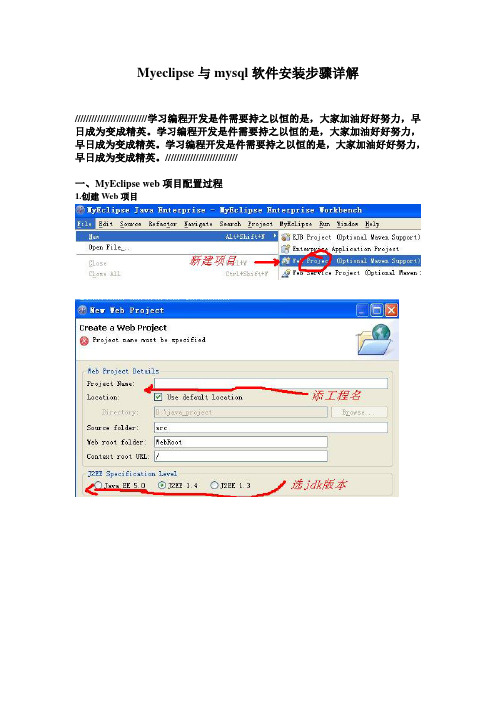
Myeclipse与mysql软件安装步骤详解//////////////////////////学习编程开发是件需要持之以恒的是,大家加油好好努力,早日成为变成精英。
学习编程开发是件需要持之以恒的是,大家加油好好努力,早日成为变成精英。
学习编程开发是件需要持之以恒的是,大家加油好好努力,早日成为变成精英。
//////////////////////////一、MyEclipse web项目配置过程1.创建Web项目2.MyEclipse 中tomcat的配置(就是将工程与tomcat关联起来)3.将工程发布到tomcat上(每次为工程添加新的文件时都要操作一次,并重启tomcat)3通过MyEclipse.启动tomcat(先要在开始→程序→apache tomcat→configure tomcat停止服务)4. 运行测试二、MySQL的安装(可能你现在觉得没用,但你早晚会用的~)基本上就是一路下一步,只是这几个地方要设置一下其他的查询,插入,删除,更新的语句都一样~三、将MySQL的jar包引入到工程中(其他的jar包引入的方法都一样)现在可以使用了。
DRIVER:com.mysql.jdbc.DriverURL:jdbc:mysql://localhost:3306/*** //***是你的数据库名例子:Class.forName(“com.mysql.jdbc.Driver”);DriverManager.getConnection(“jdbc:mysql://localhost:3306/abc”,”root”,”123”);四、常见问题1.通过post方法传递的内容为乱码:request的时需要转换一下编码方式就可以解决,方法如下:String s = new String(request.getParameter(“username”).getBytes(“ISO-8859-1”),”gb2312”);如果数据库写入或读出的是乱码,也可以用同样的方法解决。
myeclipse10密钥 -回复

myeclipse10密钥-回复"myeclipse10密钥" 是关于MyEclipse 10 软件的密钥的主题,以下是一篇关于如何获取和使用MyEclipse 10 密钥的1500-2000字的文章。
标题: 解析如何使用MyEclipse 10密钥以优化开发体验介绍:MyEclipse 10是一款功能强大的Java集成开发环境(IDE),它提供了一系列有用的工具和特性,有助于简化和提高Java开发的效率。
然而,在使用MyEclipse 10之前,我们需要了解如何获取和使用正确的密钥才能充分体验到该软件的所有功能。
第一步:获取MyEclipse 10密钥在开始之前,我们需要准备好一个有效的MyEclipse 10密钥。
密钥可以从MyEclipse官方网站或授权的第三方渠道获得。
确保选择的密钥是合法和有效的,以避免版权问题或其他不必要的麻烦。
第二步:安装MyEclipse 10软件一旦获得了有效的MyEclipse 10密钥,我们可以下载并安装该软件。
在开始安装之前,确保您的计算机满足MyEclipse 10的最低系统要求,以确保软件能够运行。
按照安装向导的指示,将MyEclipse 10软件成功安装到您的计算机上。
第三步:激活MyEclipse 10密钥一旦完成安装,我们需要激活MyEclipse 10密钥才能开始使用。
启动MyEclipse 10软件后,在弹出的欢迎对话框中选择“激活产品”选项。
这将打开一个激活向导,要求输入您的MyEclipse 10密钥以进行激活。
第四步:验证MyEclipse 10密钥在激活向导中,您需要输入MyEclipse 10密钥以进行验证。
确保输入正确的密钥,并仔细检查是否有任何拼写或格式错误。
如果输入了无效的密钥,系统将无法验证并激活软件。
如果您不确定密钥的正确性,请检查所获得的密钥是否与MyEclipse官方网站提供的匹配。
第五步:完成激活和开始使用一旦输入了正确的MyEclipse 10密钥并通过验证,您将收到一条成功激活的确认消息。
- 1、下载文档前请自行甄别文档内容的完整性,平台不提供额外的编辑、内容补充、找答案等附加服务。
- 2、"仅部分预览"的文档,不可在线预览部分如存在完整性等问题,可反馈申请退款(可完整预览的文档不适用该条件!)。
- 3、如文档侵犯您的权益,请联系客服反馈,我们会尽快为您处理(人工客服工作时间:9:00-18:30)。
安装步骤:
1.选中【MyEclipse10】压缩包,鼠标右击选择【解压到MyEclipse10】。
2.双击打开【MyEclipse10】。
3.选中【jdk-8u121-windows-x64】可执行文件,鼠标右击选择【以管理员身份运行】。
4.点击【下一步】。
5.点击【下一步】。
6.点击【下一步】。
7.Java安装中。
8.安装完成,点击【关闭】。
9.选中【myeclipse-10.7】可执行文件,鼠标右击选择【以管理员身份运行】。
10.点击【Next】。
11.勾选【I accept theterms of…】,然后点击【Next】。
12.点击【Change】更改软件的安装目录,建议安装在除C盘之外的其他盘符,可以在D盘或其他盘新建一个【MyEclipse10】文件夹,然后点击【Next】。
13.点击【Next】。
14.选择合适的位数,然后点击【Next】。
15.软件安装中。
16.取消勾选,点击【Finish】。
17.点击【Browse】更改代码的保存位置,可以在C盘之外创建一个【MyEclipse10】文件夹,然后点击【OK】。
18.点击【No Thanks】。
19.关闭软件,打开之前解压后的【MyEclipse10】文件夹中的【破解文件】文件夹。
20.双击打开【cracker】。
21.在【Usercode】里面输入用户名,随意输入,然后点击两次【Systemld】注意是点击两次。
22.点击【Active】。
23.出现这样的字符串表示激活成功。
24.点击【Tools】下面的【SaveProperities】。
25.双击打开之前解压后的【MyEclipse10】文件夹下面的【汉化】文件
26.点击【汉化】。
27.在开始菜单找到【MyEclipse10】鼠标点住不放往桌面托动即可创建桌面快捷方式。
28.双击打开【MyEclipse10】。
29.软件安装完成。
